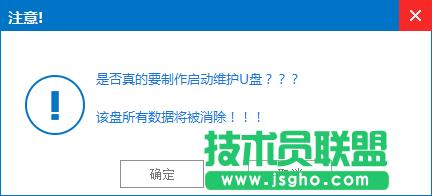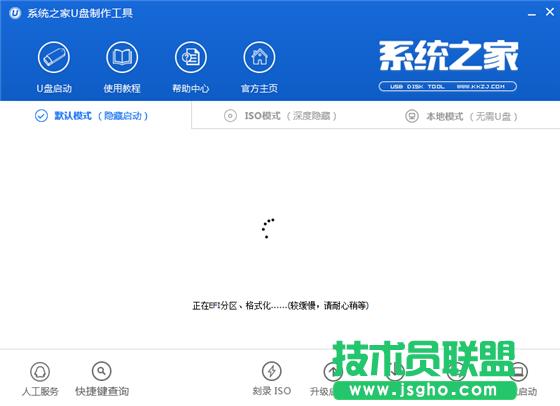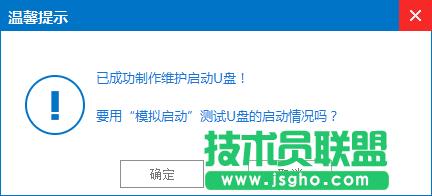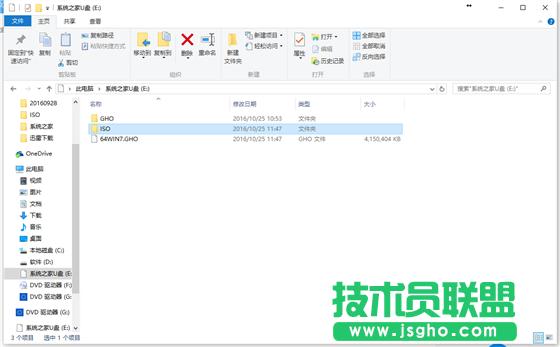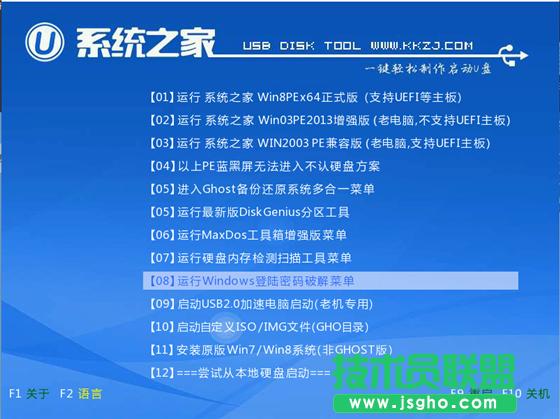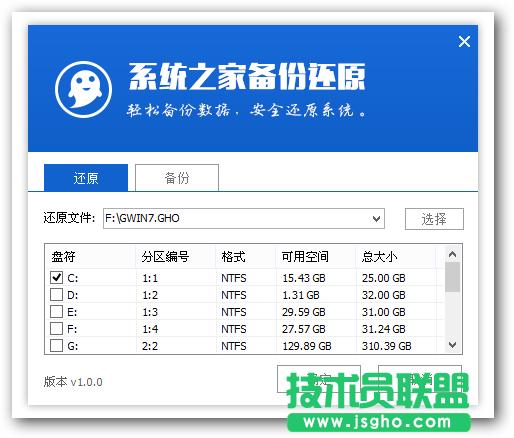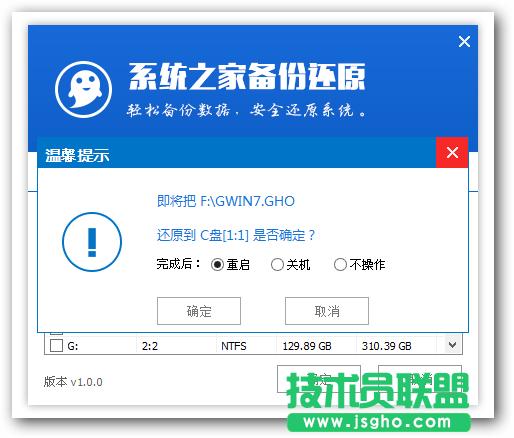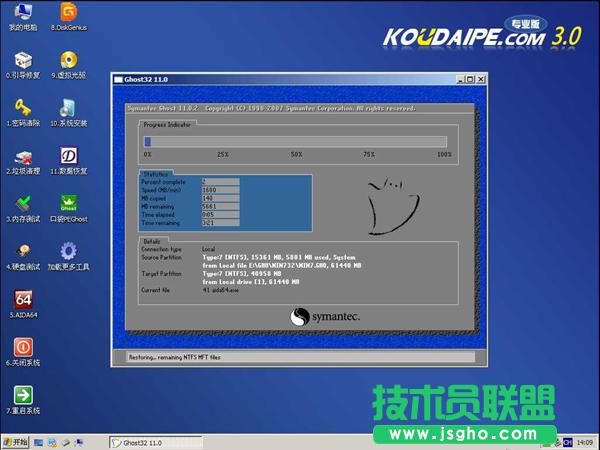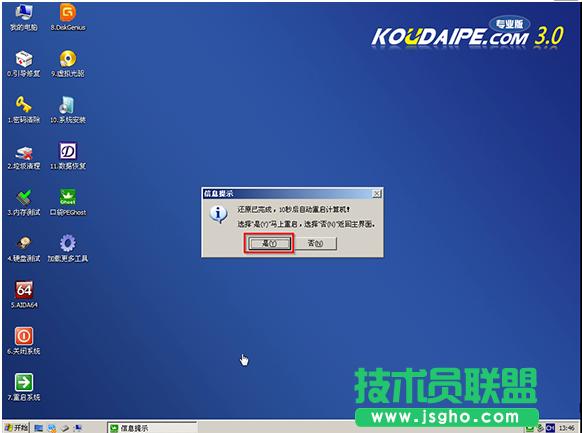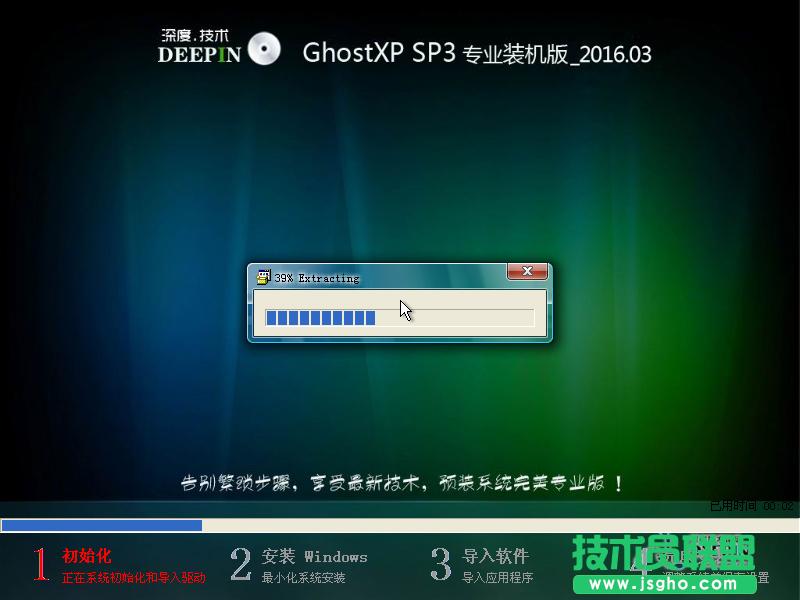怎么运用U盘安装深度技术ghost WinXP专业版系统
发布时间:2022-05-13 文章来源:深度系统下载 浏览:
|
Windows XP是美国微软公司研发的基于X86、X64架构的PC和平板电脑使用的操作系统,于2001年8月24日发布RTM版本,并于2001年10月25日开始零售。其名字中“XP”的意思来自英文中的“体验(Experience)”。该系统的默认桌面背景墙纸是Bliss,一张BMP格式的照片。是拍摄的纳帕县郊外的风景,照片中包括了高低起伏的绿山及有层积云和卷云的蓝天。 如何使用U盘安装深度ghost xp专业版系统?最近有非常多的网友问windows之家小编有没有深度ghost xp系统的安装方法,他们都想使用非常好用的深度技术ghost xp专业版系统。小编非常能够理解网友们想要使用深度技术ghost xp系统的心情。下面就是深度技术ghost xp专业版U盘安装教程。 一、U盘安装系统之家系统前期准备: 1、首先需要预备一个空的4G或以上U盘,用来存储启动程序跟系统文件。 2、接着我们需要安装的系统之家ghost系统。小编使用的是:系统之家 ghost win7 x86 装机版 v15.04 当然,大家也可以选择64位系统之家win7系统 3、U盘启动盘制作工具:系统之家U盘启动工具(点击下载) 二、U盘启动盘制作过程如下: 1、大家在下载好“系统之家PE U盘启动盘制作工具”并进行安装,安装完成后,接着将事先准备好的U盘插入到电脑上,打开“系统之家U盘专业版”程序。 2、插入U盘后,系统是会进行自动读取的,假如无法读取到,那么大家可以下拉菜单进行选取。选好后,直接点击“一键制作”就可以了。
深度技术ghost xp专业版U盘安装教程图一 3、接着是会弹出一个提示界面,大家这时选择“确定”就可以了。对于此过程是会格式化U盘,大家在确定前最好把数据都转移了。
深度技术ghost xp专业版U盘安装教程图二 3、确定之后将会自动开始制作U盘启动盘过程。
深度技术ghost xp专业版U盘安装教程图三 4、最后会弹出如下图所示界面,即表示一键制作启动U盘完成了。
深度技术ghost xp专业版U盘安装教程图四 5、此时,我们可以将之前下载好的深度技术win7系统解压后得到WIN7.GHO文件,然后并将其拷贝到U盘启动盘的GHO文件夹下。
深度技术ghost xp专业版U盘安装教程图五 三、深度技术win7 64位系统安装步骤: 1、在U盘启动盘跟文件拷贝进U盘后,把U盘插到电脑上,重新启动。 2、将U盘设置为第一启动项,相关教程可看此:BIOS设置u盘作为第一启动项 。 3、设置完成后,电脑重新启动,这时会看到系统之家PE U盘装系统工具启动界面。选择“启动系统之家u盘WIN2003PE维护系统”,按键盘上的“ENTER”键进入。
深度技术ghost xp专业版U盘安装教程图六 4、在进入在win2003PE界面后,接着双击“系统之家PEGhost”,将其打开。
深度技术ghost xp专业版U盘安装教程图七 5、双击“系统之家PEGhost”,则是会出现一个 “GHOST安装器”界面中,映像文件的路径一般都是默认的,(如果映像文件没有路径,那么则可以点击“高级”来获取路径选择),之后再选择系统盘(C:),最后点击“确定”按钮。
深度技术ghost xp专业版U盘安装教程图八 6、这时在“系统之家U盘PE Ghost”界面里面,选择“是”按钮,马上进行还原深度技术win7系统。
深度技术ghost xp专业版U盘安装教程图九 7、接着会弹出的是一个系统还原界面,这时大家可以清楚地看到我们的系统之家系统还原过程,只等100%完成。
深度技术ghost xp专业版U盘安装教程图十 8、自动还原到100%操作结束后,那么就会出现“信息提示”,说明还原已完成,大家选择“是”按钮。
深度技术ghost xp专业版U盘安装教程图十一 9、点“是”之后,就是进入了深度技术ghost系统自动安装程序。安装过程会自动识别驱动和自动激活萝卜家园Win xp系统。
深度技术ghost xp专业版U盘安装教程图十二 10 、抽口烟,补个妆的功夫,萝卜家园 位Win xp系统就装好了。 Windows XP服役时间长达13年,产生的经济价值也较高。据评测机构StatCounter的统计,2017年1月,在中国范围内,该系统的占有率为17.79%。主要原因是“习惯XP系统”而不愿意对其升级。 部分杀毒软件推出了诸如“XP盾甲”之类的服务,以提高系统安全性。 |
相关文章
下一篇:用u盘装系统详细过程全解